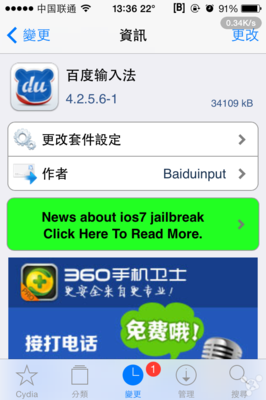我们经常会遇到桌面上的图标消失了的情况,有时候是开机的时候,有时候是运行程序卡住的时候,那么遇到这种情况怎么办呢?今天电脑主题之家(www.51ztzj.com)教你怎么解决.
1、在桌面空白处右击鼠标-->排列图标-->勾选显示桌面图标。
2、如果问题还没解决,那么打开任务管理器(同时按“Ctrl+Alt+Del”即可打开),点击“文件”→“新建任务”,在打开的“创建新任务”对话框中输入“explorer”,单击“确定”按钮后,稍等一下就可以见到桌面图标了。
3、问题还没解决,按Windows键+R(或者点开始-->运行)打开运行窗口,输入regedit按回车确定,打开注册表编辑器,定位到 [HKEY_LOCAL_MACHINESOFTWAREMicrosoftWindows NTCurrentVersionWinlogon],然后查看在右侧的Shell值是否为“Explorer.exe”。如果不是,请手动修改为“Explorer.exe”。双击Shell,在打开的对话框中的数值数据中输入Explorer.exe按确定,最后重启电脑。
4、问题照旧,那可能“explorer.exe”进程文件受损(C:Windows目录中),到网上下载“explorer.exe”进程文件,将它放到 C:Windows目录下(如果你的电脑无法下载请用别的电脑下载或在别的电脑上将C:Windows目录下的“explorer.exe”进程文件用U 盘拷贝过来,重启电脑,按F8进入安全模式中将“explorer.exe”文件放到C:Windows目录中,再重启即可。
如果不是病毒损坏文件的话,上述方法一般都可以解决问题。但若是由于病毒破坏引起的,此方法就不管用了。可以试试下面的方法:
1、用杀毒软件或恶意软件专杀工具(如Windows清理助手),在安全模式中查杀病毒和木马。
2、用系统自带的系统还原修复(在安全模式下还原系统)。

3、如果问题还没排除,使用系统盘修复,打开运行窗口,输入cmd回车确定,打开命令提示符窗口,输入SFC /SCANNOW 回车(SFC和/之间有一个空格),插入原装系统盘修复系统,系统会自动进行对比修复。
4、故障照旧,那在BIOS中设置光驱为第一启动设备插入系统安装盘按R键选择“修复安装”即可。
5、实在不行那就只有重新安装操作系统了。
 爱华网
爱华网